'>

Sekiranya anda melihat ' ERR_TOO_MANY_REDIRECTS 'Pada penyemak imbas web anda, anda tidak sendirian Banyak pengguna Windows telah melaporkan perkara itu. Kesalahan ini berlaku dengan mesej ' Halaman web ini mempunyai gelung pengalihan ”Dan menyekat mereka memuatkan laman web.
Mengapa ralat ini berlaku?
Masalah ini biasanya berlaku apabila anda diarahkan dari URL asal ke yang baru tetapi malangnya jatuh ke gelung pengalihan yang tidak terhingga. Penyemak imbas mengesan keadaan ini, dan ia putus dan menunjukkan mesej ralat. Sebab mengapa anda terjebak dalam gelung ini boleh menjadi masalah pelayan atau pengguna akhir.
Bagaimana anda boleh memperbaiki ralat ini?
Berikut adalah empat cara untuk memperbaiki ralat gelung pengalihan ERR_TOO_MANY_REDIRECTS ini:
1) Uji dengan penyemak imbas lain
2) Kosongkan data penyemak imbas anda
3) Periksa pelanjutan penyemak imbas anda
4) Betulkan tarikh dan masa sistem anda
1) Uji dengan penyemak imbas lain
Kesalahan ERR_TOO_MANY_REDIRECTS mungkin berlaku dari penyemak imbas web yang anda gunakan. Anda boleh mencuba mengunjungi URL yang sama menggunakan penyemak imbas lain . Sekiranya ralat masih berlanjutan, masalahnya mungkin datang dari sisi pelayan. Anda mungkin perlu melayari laman web pada masa yang lain. Sekiranya ralat tidak muncul pada penyemak imbas baru, cuba kaedah di bawah untuk menyelesaikan masalah pada penyemak imbas asal anda.
2) Kosongkan data penyemak imbas anda
Data penyemak imbas seperti sejarah penyemakan imbas, cache, kuki, dan lain-lain boleh mengandungi fail yang salah yang menyebabkan ralat ERR_TOO_MANY_REDIRECTS. Menghapus data ini adalah kaedah yang berkesan untuk memperbaiki ralat. Untuk membersihkan melayari data:
Dihidupkan Google Chrome :
ke) Taip “ tetapan chrome: // Di bar alamat dan tekan Masukkan , dan kemudian klik pada Paparkan tetapan terperinci dekat bawah dari halaman Tetapan.

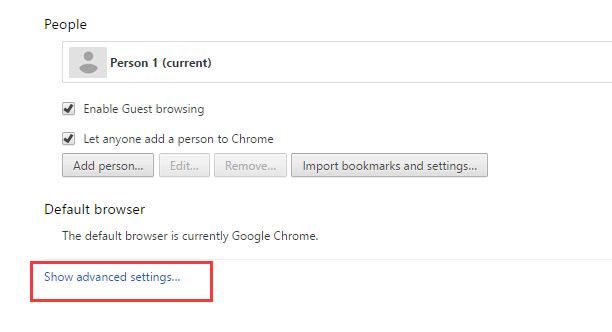
b) Klik pada Kosongkan data penyemakan imbas butang.
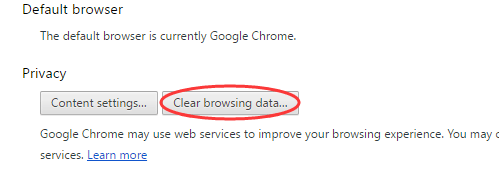
c) Klik Kosongkan data penyemakan imbas .
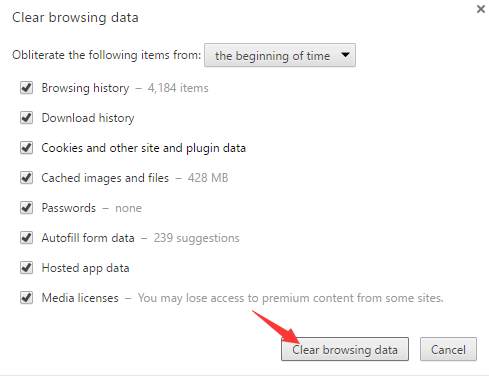
Dan seterusnya Mozilla Firefox :
ke) Klik Menu butang Firefox, dan kemudian pilih Pilihan .
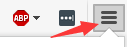
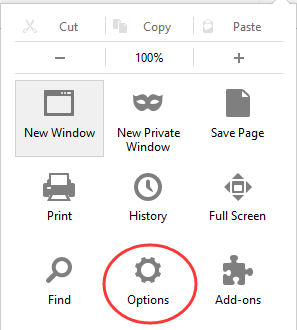
b) Pilih Privasi dan kemudian kosongkan sejarah terkini anda .
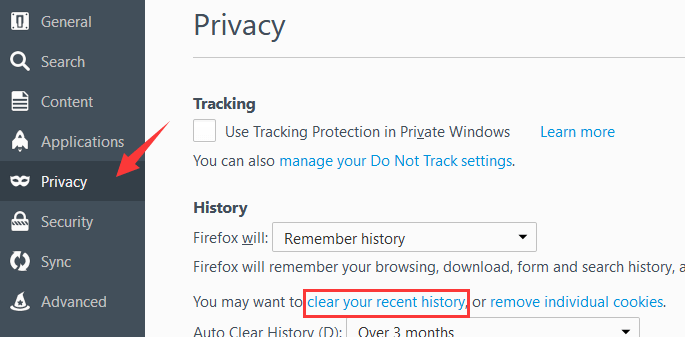
c) Pilih Semuanya untuk julat Masa untuk dikosongkan dan kemudian klik Kosongkan Sekarang .
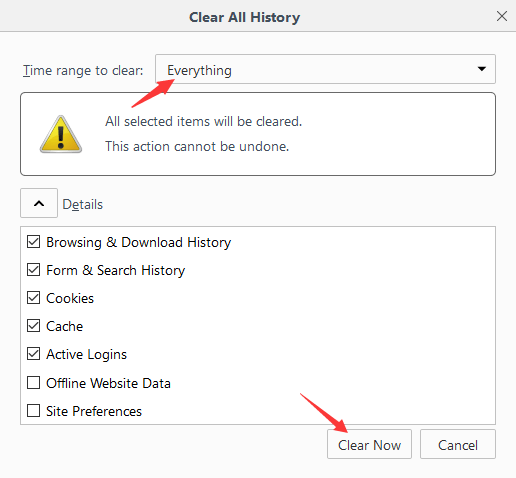
Setelah data penyemak imbas dihapus, anda boleh mencuba log masuk di laman web dan melihat apakah ralat itu hilang.
3) Periksa pelanjutan penyemak imbas anda
ERR_TOO_MANY_REDIRECTS mungkin disebabkan oleh pelanjutan penyemak imbas yang salah. Anda harus membuka pengurus pelanjutan di penyemak imbas anda untuk memeriksa sambungan yang telah anda pasangkan pada penyemak imbas anda.
Berikut adalah contoh memeriksa sambungan di Chrome dan Firefox.
ke) Untuk Chrome , taip “ chrome: // sambungan Di bar alamat dan tekan Masukkan . Kemudian anda dapat melihat semua sambungan yang disenaraikan di bawah, dan anda boleh mencuba menghidupkan atau mematikan salah satu daripadanya.
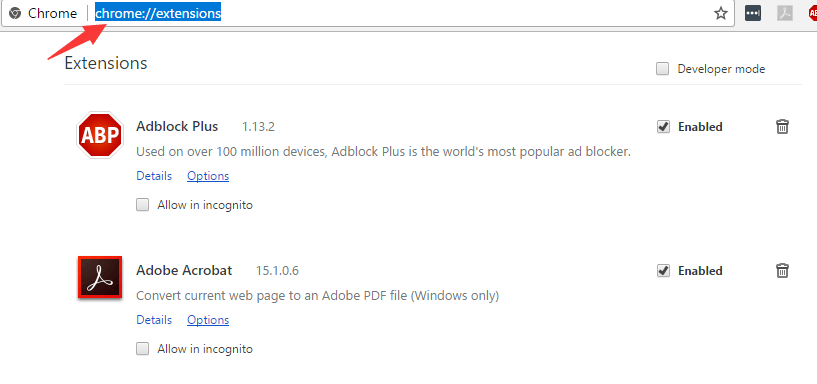
b) Untuk Firefox ,taip “ mengenai: addons 'Di bar alamat, tekan Masukkan , dan kemudian pilih Sambungan . Anda akan melihat semua sambungan untuk Firefox disenaraikan di sini.
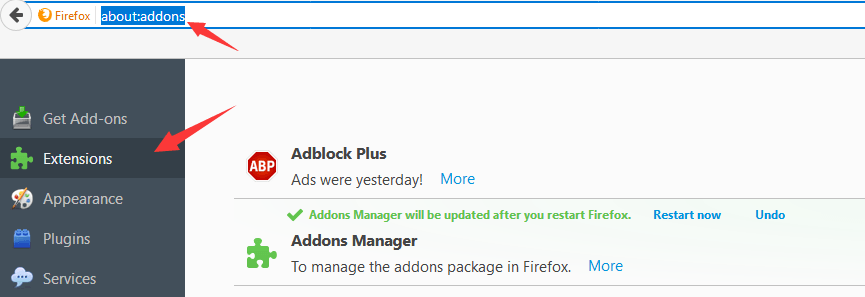
Awak boleh lumpuhkan semua peluasan untuk melihat apakah ini menyelesaikan masalah. Sekiranya berlaku, anda boleh mengaktifkannya satu peluasan pada satu masa untuk mengenal pasti yang menyebabkan masalah.
4) Betulkan tarikh dan masa sistem anda
Biasanya anda menemui ralat ERR_TOO_MANY_REDIRECTS kerana tetapan tarikh dan masa yang salah atau ketinggalan zaman pada sistem anda. Untuk membetulkan tarikh dan masa sistem anda.
ke) Tekan Menang + R kekunci pada papan kekunci anda untuk memanggil kotak Run. Taip “ kawalan Dan tekan Masukkan .
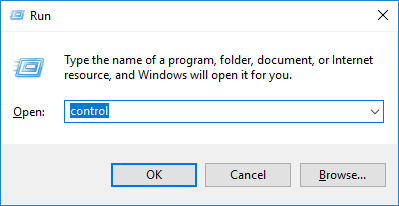
b) Di Panel Kawalan, pilih Tarikh dan masa .

c) Pilih Waktu Internet tab, dan kemudian klik pada Tukar tetapan .
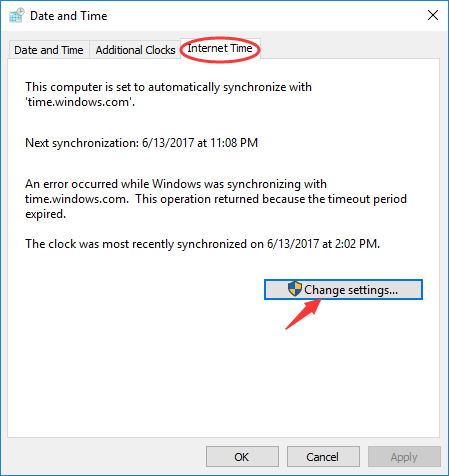
d) Dalam Tetapan Masa Internet, tandakan Segerakkan dengan pelayan masa Internet dan pilih a pelayan masa . Kemudian klik pada Mengemas kini sekarang , dan tekan okey .
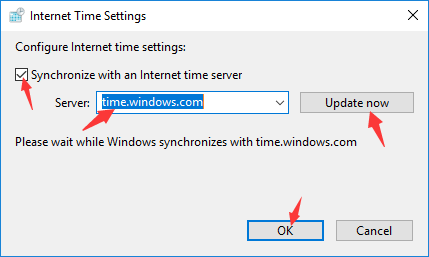
Tarikh dan masa pada sistem anda kini dikemas kini.
Anda juga mungkin mahu membaca…
Cara menyambungkan komputer anda ke VPN.


![[Selesai] Intel Extreme Tuning Utility (XU) Tidak Membuka](https://letmeknow.ch/img/knowledge-base/AB/solved-intel-extreme-tuning-utility-xtu-not-opening-1.png)

![[ASK] Assassin’s Creed: Valhalla Terus Mogok di PC](https://letmeknow.ch/img/program-issues/88/assassin-s-creed.jpg)

